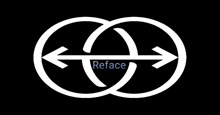Hướng dẫn chỉnh nền ảnh đen trắng để làm nổi bật đối tượng
Một trong những kiểu chỉnh sửa ảnh đang được yêu thích là để phần nền màu đen trắng nhằm nổi bật chủ thể chính của bức ảnh. Với cách sửa ảnh này, đối tượng trung tâm của ảnh vẫn giữ nguyên màu sắc gốc, còn phần nền sẽ chuyển thành đen trắng. Điều này không chỉ giúp đối tượng nổi bật mà còn giúp người xem không bị tập trung vào phần background lộn xộn.
Nếu cũng muốn những bức ảnh của mình trở nên đẹp hơn, độc đáo hơn, hãy cùng tìm hiểu cách làm nền ảnh đen trắng để nổi bật đối tượng chính của bức ảnh bằng ứng dụng Snapseed, chỉ với vài thao tác nhanh chóng và đơn giản.
Cách làm nền ảnh đen trắng
Bước 1: Tải xuống ứng dụng Snapseed cho thiết bị của mình.
Bước 2: Sau khi tải xuống và cài đặt hoàn tất, mở Snapseed, nhấn vào dấu cộng ở trung tâm giao diện để thêm hình ảnh cần chỉnh sửa.

Bước 3: Chọn tab Tools/Công cụ và nhấn vào Brush/Bút vẽ.

Bước 4: Nhấn vào biểu tượng bút lông và chọn Độ bão hòa/Saturation. Sau đó, nhấn vào mũi tên đi xuống để giảm độ bão hòa xuống -10.

Bước 5: Đây sẽ bước quan trọng nhất để biến phần nền ảnh, hoặc bất kỳ khu vực nào của hình ảnh, chuyển sang màu đen trắng.
Mọi người sẽ dùng ngón tay tô tất cả những chỗ muốn chuyển sang màu đen trắng trên bức ảnh, trừ đối tượng chính muốn giữ nguyên màu gốc. Nhấn vào biểu tượng con mắt để phần được tô hiển thị màu đỏ, giúp dễ nhìn hơn.

Trong khi tô, người dùng có thể phóng to hình ảnh để tô phần viền chính xác hơn. Mọi người cũng cần chú ý tô thật đều để tránh việc bức ảnh chuyển màu đậm nhạt khác nhau.
Bước 6: Sau khi đã tô kín phần nền, nhấn vào biểu tượng con mắt để xem kết quả. Mọi người vẫn có thể tiếp tục chỉnh sửa nếu chưa ưng ý.
Bước 7: Khi đã hài lòng với hình ảnh sau chỉnh sửa, hãy nhấn vào dấu tích (bên cạnh biểu tượng con mắt) để lưu chỉnh sửa.

Bước 8: Nhấn vào Export/Xuất.

Bước 9: Chọn Save/Lưu để lưu ảnh chỉnh sửa vào thư viện ảnh.

Hướng dẫn
-

Cách khắc phục một số lỗi khi tải ảnh chân dung làm hộ chiếu online
-

Cách tạo ảnh profile phong cách Hàn Quốc bằng SNOW AI
-

TOP app chụp ảnh và chỉnh sửa ảnh Trung Quốc được giới trẻ yêu thích
-

Cách dùng LightShot để chụp ảnh màn hình
-

Hướng dẫn cắt ảnh thành hình tròn trên Google Docs
-

TOP ứng dụng xóa người, xóa vật thể khỏi ảnh
-

Những mẹo kéo dài nhiệm kỳ trong Lapse: A Forgotten Future
-

TOP ứng dụng ghép mặt vào video vui nhộn giống FacePlay
-

Code game Invincible Showdown mới nhất và cách nhập
-

Genshin Impact Earth Shaker: Mọi điều bạn cần biết
-

Tổng hợp code Anime Fruit Simulator mới nhất và cách nhập
-

Những mẹo để không bị lạc đường khi khám phá thế giới Minecraft 1.19